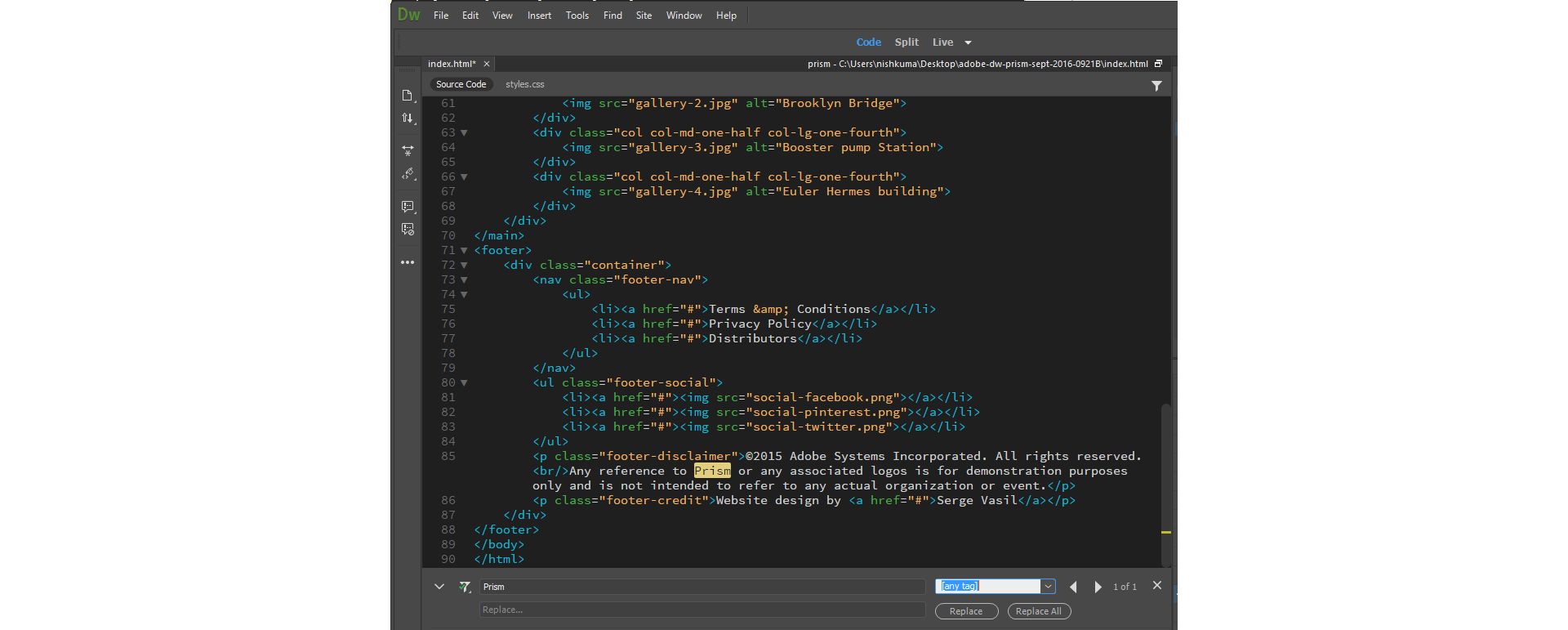Dans un document ouvert, cliquez sur Rechercher > Rechercher dans le document actif, ou appuyez sur les touches Ctrl + F (Windows) ou Cmd + F (Mac) pour ouvrir la barre de recherche rapide ancrée au bas de votre document actif.
Si vous souhaitez également remplacer du texte, cliquez sur Rechercher > Remplacer dans le document actif, ou appuyez sur les touches Ctrl + H (Windows) ou Cmd + Alt + F (Mac) pour ouvrir la barre de recherche et remplacement rapide.